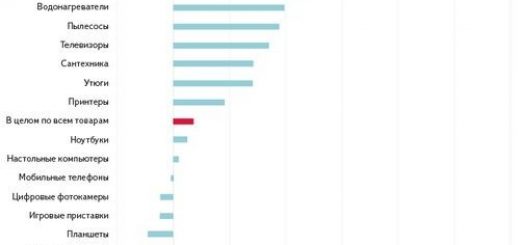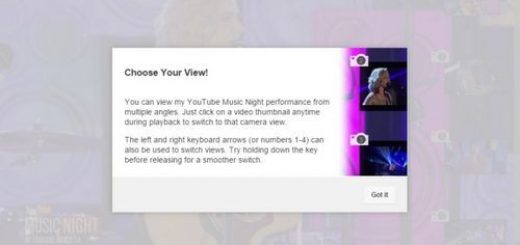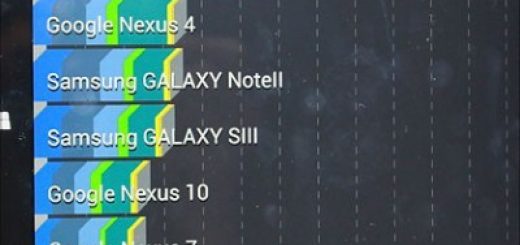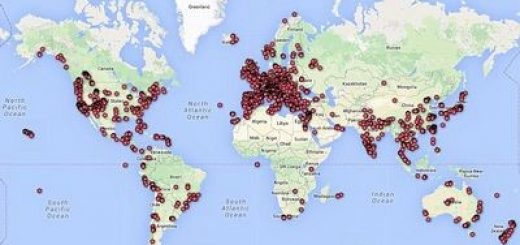Создание загрузочной флешки os x 10.10 yosemite

Как ни странно, но при обновлении OS X 10.9 Mavericks через Mac AppStore до OS X 10.10 Yosemite, не обновился раздел Recovery HD. В итоге, если после обновления на OS X Yosemite, у вас что-то случится с системой или вы просто решите установить OS X Yosemite с “нуля”, то при перезагрузке компьютера с зажатой клавишей “Option”, вы увидите раздел Recovery 10.9 вместо 10.10.
Это значит, что из раздела “Восстановления”, вместо OS X 10.10 Yosemite, вы сможете установить только OS X 10.9 Mavericks, а потом вам снова прийдется ставить обновление до OS X Yosemite через Mac AppStore. Я думаю что скоро Apple это поправит, обновит раздел Recovery HD до Yosemite и вы сможете устанавливать “чистую” систему по “воздуху” из раздела восстановления.
А пока, единственный способ поставить “чистую” OS X 10.10 Yosemite — это установка с внешнего носителя, например USB флешки, и в этой статье я напомню пользователям как создать “загрузочную” флешку с OS X 10.10 Yosemite.
Для создания “загрузочной” флешки с OS X 10.10 Yosemite нужно выполнить несколько простых шагов:
1. Нам понадобится USB флешка объемом не менее 8GB отформатировная в HFS+ с GUID таблицей разделов. Для этого: запускаем дисковую утилиту, в столбике слева выбираем нужный нам накопитель, жмем “Раздел диска”, выбираем “1 раздел”, указываем формат “Mac OS Extended (журнальный)” и даем ей имя “Untitled”
далее жмем “Параметры”, выбираем “Схема разделов GUID”, жмем “ОК” и затем “Применить”
Закрываем дисковую утилиту.
2. Если вы еще не скачали, то скачиваем, но не устанавливаем OS X 10.10 Yosemite из Mac AppStore или здесь. После загрузки дистрибутив Yosemite будет находится в папке “Applications” или “Программы” (в зависимости от локализации вашего интерфейса).
3. Запускаем “Терминал” (Terminal.app), копируем и вставляем в окно “Терминала” следующую ниже команду:
sudo /Applications/Install\ OS\ X\ Yosemite.app/Contents/Resources/createinstallmedia –volume /Volumes/Untitled –applicationpath /Applications/Install\ OS\ X\ Yosemite.app –nointeraction
жмем “Enter” и вводим пароль администратора. После чего, в окне “Терминала”, вы увидите следующее:
Erasing Disk: 0%… 10%… 20%… 30%…100%…
Copying installer files to disk…
Copy complete.
Making disk bootable…
Copying boot files…
Copy complete.
Done.
Процесс создания загрузочной флешки может занимать 20-30 мин.
Все готово. Теперь вы смело можете перезагружаться с зажатым “Option” и ставить OS X 10.10 Yosemite с созданной вами “загрузочной” флешки.
Удачи.
Создание загрузочной флешки OS X 10.10 Yosemite для iMac MacBook и Hackintosh PC Clover